Word の白紙文書を開いて、画像を挿入しようとしたとき、あれ?!何かおかしい、と思ったことはありませんか?
講師や他の方は、挿入した画像が青色系の色でぬりつぶされているのに、自分のはそうなっていない!
その画像に文字を入力しようとして、普通にキーインしても入力されない、等々。
これは Word が互換モードになっているのが原因と分かりました。この問題を解決する方法を紹介します。
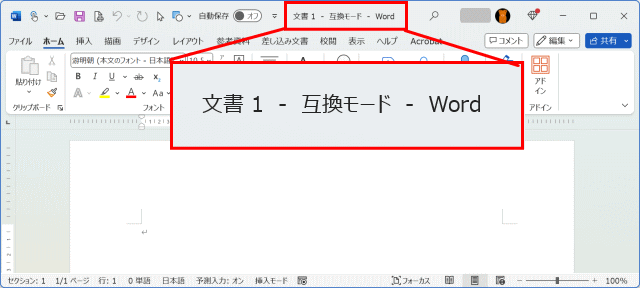
Word を白紙で起動したのにも関わらず、開いた白紙ページのタイトル部分がおかしいです。
そこには「文書1 - 互換モード - Word」となっています(右図)。
起動した Word は 365 Family で、開いているファイルは、その Word でこれから新しく作成しようというものです。
互換モードで扱われるような古いバージョンで作成したものではありまsん。
これを解決するには、使用している Word のテンプレートを入れ替える必要があるとの情報があります。
ここでは、それを実際に行って、互換モードが解消され、問題が解決されるのを確認しました。
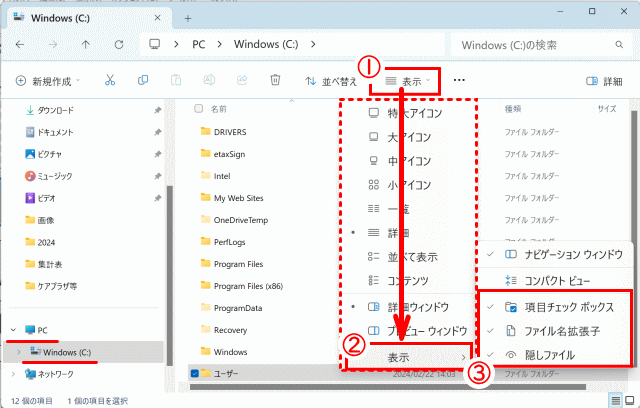
エクスプローラーの表示オプションで、「隠しファイル」を表示するように設定する。
- Word など Office 類は閉じておく。
エクスプローラーを起動し、メニューの「表示」クリックする。
- 表示されるプルダウンメニューにある「表示」をクリックする。
- 表示されるメニューの、「隠しファイル」にチェックを入れる。
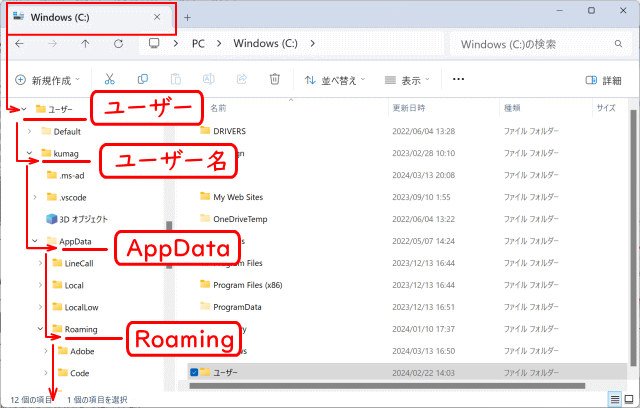
- ナビゲーションで、「PC」の「Windows (C)」を探し、左側にある「>」マークをクリックして展開する。
- 展開したリストから 「ユーザー」 を探し、それを展開する。
- 展開したリストから、Windows にログインしている「ユーザー名」を探し、それを展開する。
- 展開したリストから、「AppData」を探し、それを展開する。
- 展開したリストから 「Roaming」を探し、それを展開する。
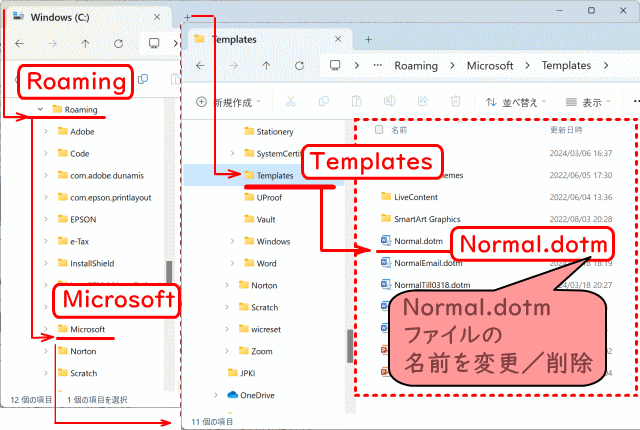
- 展開したリストから 「Microsoft」 を探し、それを展開する。
- 展開したリストから 「Templates」 を探し、クリックする。
- 画面右側に表示されるファイルリストから 「Normal.dotm」 を見つける。
- ここでは、Normal.dotm ファイルの名前を変更する(「削除」でもよい)。
☆ 次の Word の起動時に Normal.dotm ファイルが無い場合は、新しく Normal.dotm ファイルが作成される。
ファイルを右クリックし「名前の変更」を選ぶ。作業日の年月日を追加した名前
NormalTill.240319.dotm
などとし、残しておく。
- 最後にエクスプローラーを閉じる。
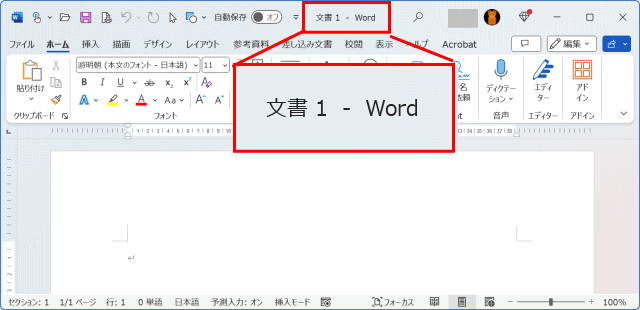
- Word を起動し、「白紙の文書」で新規作成画面を開く。
開いたページのタイトルに「互換モード」の表示が無いことを確認する。
- エクスプローラーを開き、「表示」>「表示」で、「隠しファイル」につけたチェックを外す。
(投稿 by Gus)

コメントをお書きください
花田恵美 (火曜日, 19 3月 2024 17:27)
互換モードが解消されました。ありがとうございました。
さーちゃん (水曜日, 20 3月 2024 23:18)
投稿していただきありがとうございます。
互換モードと出ていませんでしたが、何のことかよくわからず? 既に隠しファイルにチェックが入っていまっしたし、Windows(c:)>○○○>AppData>Roaming>Microsoft>templatesまでたどりましたら、「Normal.dotm ファイル 更新日時:2024/03/20
22:39」となっていました。
隠しファイルにチェックが入っている為、白紙を開くと自動的に更新してくれているということでしょうか?
Guys (木曜日, 21 3月 2024 17:56)
さーちゃんさん、
Word が「互換モード」で起動してしまう問題を、普通のモードで起動するようにする修正のために、Word のテンプレートファイルが原因らしいということで、当テンプレートファイルを新しくする操作を行っています。
テンプレートファイルはシステムファイルで、通常は Explorer では表示されず、「隠しファイル」の部類になっています。これを今回表示できるようにしておいて作業を進める必要があるため、すなわち「隠しファイル」も表示されるようにするために「隠しファイル」にチェックして、エクスプローラーで表示されるようにします。
今回このようにして Word のテンプレートファイル名を Normal.dotm から別名に変更するということは(あるいは Normal.dotm ファイルを削除するということは)、Word にしてみれば、起動時にテンプレートファイルが無いと言うことになり、改めて Normal.dotm ファイルを新しく作りなおして、起動します。旧テンプレートファイルに入っていた内容は使わないで、新しく作成したテンプレートファイルを使うことで、問題が解決されることが多いです。今回はまさに、こうした処置で問題が解決されました。
「隠しファイル」を表示する必要は普通はありません。この問題が解決後は「隠しファイル」のチェックは外しておきましょう。
青木 (火曜日, 16 4月 2024 17:13)
Wordたちあげと同時に名前を付けて保存することでどうにかなっていましたが面倒だな思っていましたので大変助かりました。ありがとうございました。
青木(A班) (月曜日, 22 4月 2024 17:03)
Wordの白紙をたちあげた時、行間が倍数になることについて何か改善の方法がありませんでしょうか。
Netで調べるとこの互換モードの件と同じような改善方法がありますが、よくわかりません。実習機の中にも私と同じ状況のPCが1台ありました。何かアドバイスがあればよろしくお願いいたします。
さーちゃん (月曜日, 22 4月 2024 18:49)
本日B班の勉強会で解決できました。フォントのサイズが11ではありませんか?10,5にすると狭くなりますその設定を規定の設定にしておく必要があります。
青木 (月曜日, 22 4月 2024 21:39)
さーちゃん ありがとうございます。いろいろなやり方があるのですね。そもそもいつの間に既定の設定がかわったのかしらと思うところです。
Guys (月曜日, 22 4月 2024 22:17)
青木様、
段落間隔が拡がる件に関し、本日色々確認してみました。
その対処方法を、B班ブログ(テクガイド)にまとめました。
参考にしてください。
B班HP:https://2023-bhan.jimdofree.com/
⇩
技術資料
⇩
技術資料のブログ一覧(テクガイド)ページ
⇩
Wordの段落間隔が広い